Visual Studio Code(VS Code)에서 Amazon Redshift extension(AWS-Toolkit) 사용하기
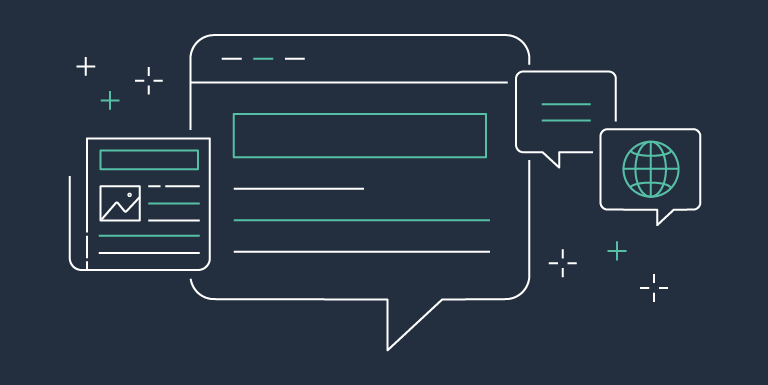
Visual Studio Code(VS Code)에서 Amazon Redshift extension(AWS-Toolkit) 사용하기
개요
이 문서에서는 개발자들이 많이 사용하는 Visual Studio Code (VS Code) 내에서 Amazon Redshift와 연동하는 방법에 대해 알아보고자 합니다. VS Code와 Amazon Redshift를 연동하면 오브젝트를 탐색하고 쿼리를 수행할 수 있습니다.
단계 1: 환경 구성
- AWS CLI를 사용하여 AWS 계정에 접속합니다.
- Amazon Redshift를 구성하고 데이터베이스를 생성합니다.
- 클라이언트 환경에 Visual Studio Code를 설치 및 구성합니다.
단계 2: Amazon Redshift 연결
- 왼쪽 메뉴에서 "AWS" 아이콘을 선택합니다.
- "AWS Explorer" 창에서 "Redshift"를 선택합니다.
- 연결할 Redshift 클러스터를 선택하고 "Click to connect"를 클릭합니다.
단계 3: Redshift 오브젝트 탐색 및 쿼리 수행
- "AWS Explorer" 창에서 "Redshift"를 선택합니다.
- 연결된 Redshift 클러스터를 선택합니다.
- 테이블, 뷰 등의 오브젝트를 확인하고 쿼리를 수행할 수 있습니다.
단계 4: (옵션) Amazon S3와 연계하여 데이터 unload 및 다운로드
- "AWS Explorer" 창에서 "Amazon S3"를 선택합니다.
- "Unload 버킷 생성하기" 버튼을 클릭하여 unload 작업을 위한 버킷을 생성합니다.
- S3 버킷에 unload 된 파일을 확인합니다.
- VS Code에서 파일 내용을 확인하고, 파일을 클라이언트로 다운로드할 수 있습니다.
요약
이 문서에서는 VS Code에서 Amazon Redshift와 연동하는 방법에 대해 알아보았습니다. 이를 통해 오브젝트 탐색과 쿼리 수행을 간편하게 할 수 있습니다. 추가적으로 Amazon S3와 연계하여 데이터 unload 및 다운로드하는 방법도 알아보았습니다.